Como gravar a tela do seu iPhone
Quando a Apple incluiu uma função de gravação embutida no iPhone com o lançamento do iOS 11, de repente ficou muito mais fácil gravar a tela e os jogos em dispositivos iOS. Aqueles que usam o iPhone 8 e o iPhone X nem precisam atualizar para a nova versão, pois a ferramenta de gravação de tela também existe neles. Todos os outros modelos de iPhone precisam estar executando o iOS 11 ou posterior para essa função, exceto o iPhone 5 e dispositivos mais antigos que não suportam a versão mais recente.
Essa restrição significa que existem alguns iPhones que não podem usar o recurso de gravação de tela. Além disso, como esse recurso também pode ser limitado de várias maneiras, pensamos em compartilhar com você alguns aplicativos de terceiros com a mesma finalidade para iPhone. Eles podem ser instalados sem a necessidade de fazer o jailbreak do dispositivo e oferecem um toque extra quando se trata de gravação de tela.
Vamos começar com como usar o gravador de tela integrado do iOS.
Como gravar a tela do iPhone diretamente
Para fazer isso, siga estes passos simples:
Passo 1: Comece ativando esse recurso nos ajustes do dispositivo. Para fazer isso, vá para "Ajustes" > "Centro de Controle" > "Personalizar Controles" e clique no sinal de mais ao lado de “Gravação de Tela”.
Passo 2: Deslize para cima a partir da borda inferior da tela. Se você tiver um iPhone X ou um iPad com iOS 12 ou posterior, deslize para baixo no canto superior direito.
Passo 3: Pressione e segure o ícone de gravação e clique no microfone.
Passo 4: Clique em “Iniciar gravação” e aguarde a contagem regressiva de 3 segundos.
Passo 5: Para interrompê-la, clique na barra de status vermelha na parte superior da tela ou no ícone vermelho de "Parar".
Grave a tela com aplicativos de terceiros
Embora você possa usar os passos descritos acima para gravar a tela do seu iOS, alguns aplicativos foram desenvolvidos para melhorar o processo. A seguir estão alguns dos mais eficazes que você pode escolher:
Go Record
O primeiro que veremos nesta lista é o Go Record. Este aplicativo pode ser usado para gravar a tela ou importar gravações da galeria do dispositivo. Uma de suas melhores características é a de que você pode usá-lo para importar várias gravações de tela e, em seguida, usar as várias ferramentas de edição para mesclá-las em um único vídeo.
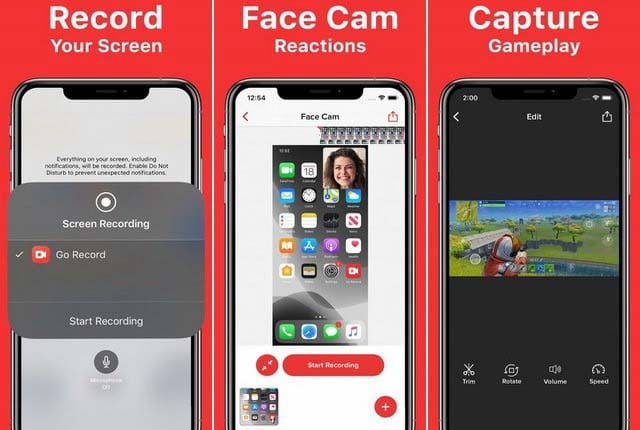
Esta é apenas uma das muitas ferramentas básicas de edição que podem ajudá-lo a aprimorar ainda mais suas criações. Por exemplo, elas oferecem controle sobre pequenas coisas, como a capacidade de ajustar o tamanho da câmera facial. Você também pode facilmente adicionar comentários no vídeo, permitindo que você crie facilmente tutoriais simples.
A desvantagem de usar o Go Record é que a versão gratuita tem muitos anúncios. Você pode até ter que assistir a alguns deles antes de começar a gravação.
Screen Recorderº
O Screen Recorderº é outra ferramenta para iOS que você pode usar para gravar a tela do seu dispositivo. Ele vem com todos os recursos básicos que você pode esperar de um software desse tipo junto com um dos conjuntos de edição mais poderosos que já vimos.
Para começar, ele é muito fácil de usar. Uma vez instalado no seu dispositivo, tudo o que você precisa fazer é clicar em “Iniciar Gravação” para começá-la. Você também pode adicionar uma câmera de rosto à gravação de tela e criar um vídeo com comentários.
Após terminar, você pode usar o editor de vídeo embutido para fazer quantos ajustes quiser. Algumas das opções que você tem quando se trata de edição incluem alterar a velocidade do vídeo, girá-lo como quiser e até adicionar vários filtros. Você também pode ajustar facilmente a qualidade do arquivo final e até alterar as configurações de gravação para obter o vídeo exatamente como deseja.
DU Recorder
O DU Recorder é um aplicativo para iOS que você pode instalar em seu dispositivo para gravar a tela. Embora esse recurso seja funcional, esse não é necessariamente o aspecto mais forte do aplicativo. Ele pode fazer gravações simples, mas você não terá muitas opções quando comparado aos outros citados nesta lista.
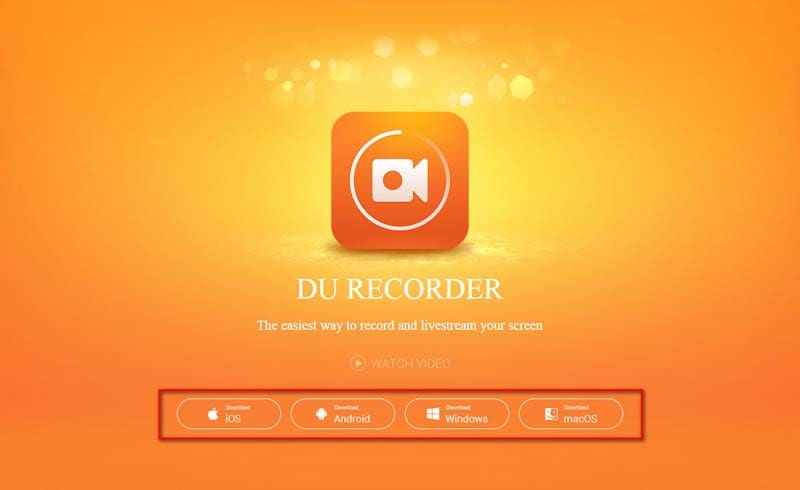
No entanto, o que falta em ótimos recursos de gravação, o DU Recorder compensa na pós-produção. Você pode usar seu conjunto completo de ferramentas para editar o vídeo gravado ou importado no programa. No entanto, talvez o melhor recurso deste software seja que ele permite que você faça transmissões ao vivo em plataformas como Twitch, YouTube e Facebook. Esta é uma das principais razões pelas quais ele é popular como uma ferramenta de transmissão de jogos.
A desvantagem de usar este aplicativo é que qualquer vídeo que você gravar terá uma marca d'água. Você tem que pagar para removê-la.
Record it!
O Record It é outra opção que você tem quando não pode usar o gravador embutido do iOS. Este aplicativo tem tudo para facilitar o processo. Por exemplo, você pode usá-lo para gravar a tela e o áudio. Você também pode adicionar a gravação da câmera frontal ao seu projeto.
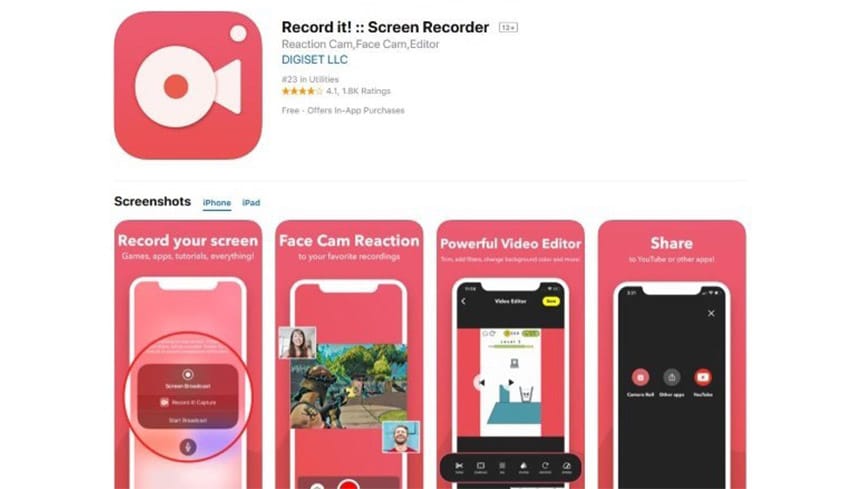
Por esses motivos, essa é uma das ferramentas mais eficazes que você pode usar quando quiser gravar tutoriais em vídeo para o YouTube e outras redes sociais, como o Instagram. Você também pode importar gravações antigas do rolo da câmera e de outras fontes. Depois, você pode editar os vídeos de várias maneiras, incluindo adicionar reações, narrações e até mesmo anotações. Seu download é gratuito na App Store, embora você precise pagar pela versão premium para acessar alguns recursos.
CoolPixel
Este é outro ótimo aplicativo que pode ser usado no lugar do gravador de tela embutido do iOS. Assim como a maioria dos que vimos nesta lista, ele está disponível na App Store para baixar gratuitamente. Ele possui muitos recursos interessantes, permitindo capturar vídeo e áudio. Você também pode adicionar a câmera frontal ao processo de gravação.
![]()
O CoolPixel também vem com vários recursos de edição que podem ajudá-lo a melhorar a qualidade do seu vídeo. Depois da gravação, você pode adicionar legendas, fazer combinações e cortar seções que deseja remover. Apesar de vir com tantos recursos adicionais, ele é muito fácil de usar e lhe orienta no processo de edição.
Esses recursos tornam o CoolPixel um dos melhores aplicativos de gravação de tela para jogos e tutoriais. Ele é flexível e altamente eficaz, permitindo criar vídeos de alta qualidade em poucos minutos.
Seu iPhone é uma ferramenta versátil, permitindo que você faça muitas coisas ao mesmo tempo, incluindo gravar vídeos de alta qualidade. A introdução do recurso de gravação de tela embutido é apenas um toque adicional que pode ser útil no seu dia a dia. Se, por exemplo, você tiver um canal no YouTube que forneça aos espectadores tutoriais sobre como fazer algo, poder gravá-los no seu iPhone pode eliminar a necessidade de comprar muitos equipamentos caros.
O truque é encontrar a combinação certa de um aplicativo que faça a gravação de vídeo e outro que faça a edição para melhorar suas criações. A maioria das ferramentas que vimos acima tem ambas as funções e, depois de aprender a usá-las, você pode transformar seu iPhone em uma das melhores ferramentas que você pode utilizar.
Selecione um aplicativo que atenda às suas necessidades, dependendo do tipo de vídeo que deseja gravar, e analise seus recursos para descobrir como ele funciona. Com a ferramenta certa e utilizando-a da forma correta, seus vídeos facilmente causarão inveja na indústria.



David
chief Editor